Ynhâldsopjefte
De oanmakke gegevensblêden binne net fêst, sadat jo se miskien moatte bywurkje troch rigen, kolommen, of ferskate formules, wearden fan tiid ta tiid yn te foegjen, mar soms steane jo foar de situaasje dat jo gjin rige yn Excel kinne ynfoegje om jo gegevensblêd te aktualisearjen .
Dit artikel sil de boarnen fan dit probleem útlizze tegearre mei de oplossingen. Dus, litte wy ús haadartikel begjinne.
Wurkboek downloade
Oplossingen fan it ynfoegje fan rigen.xlsm
7 Fixes fan kin rigel net ynfoegje Excel
Om de problemen en oplossingen fan 'e problemen te demonstrearjen by it ynfoegjen fan nije rigen yn Excel, brûke wy de folgjende gegevenstabel mei de prizen fan ferskate produkten fan in bedriuw.

Wy hawwe hjir Microsoft Excel 365 ferzje brûkt, jo kinne alle oare ferzjes brûke neffens jo gemak.
1. Kin rigel net ynfoegje yn Excel Fixation troch it brûken fan de Clear All Opsje
Kontekst :
Hjir wolle wy in nije rige ynfoegje foar de rige mei de records fan it Watermelon produkt foar it jaan fan yngong fan in nij produkt.

Om dit te dwaan, nei it selektearjen fan Rige 8 (wêr't wy in rige ynfoegje wolle) binne wy troch Thús gien Ljepper >> Sellen Groep >> Ynfoegje Dropdown >> Blêdrijen ynfoegje Opsje.

Ynstee fan in nije rige hawwe wy in flater berjocht hjir dat seit
“ Microsoft Excel kin gjin nij ynfoegjesellen omdat it soe triuwe net-lege sellen út it ein fan it wurkblêd. Dy net-lege sellen kinne ferskine leech mar hawwe lege wearden, wat opmaak of in formule. Wiskje genôch rigen of kolommen om romte te meitsjen foar wat jo ynfoegje wolle en besykje dan nochris. ”

De haadoarsaak fan dizze flater is dat wy wat net winske hawwe wearden, rânen en eftergrûnkleur yn de sellen fan de alderlêste rige.

Oplossing :
De oplossing foar dit probleem leit yn it wiskjen fan alle wearden, opmaak fan stilen út de lêste rige.
➤ Selektearje de rige nei it ein fan jo dataset.

➤ Druk op CTRL + SHIFT + ↓ (Down-toets) om alle rigen útsein ús gegevensberik te selektearjen.

Nei it selektearjen fan de net brûkte rigen, moatte jo wiskje alle net winske ynhâld fan dizze rigen.
➤ Gean nei Thús Tab >> Bewurkje Groep >> Wis Dropdown >> Alles wiskje Opsje.

Dan kinne wy sjen dat de yngongen fan de lêste rige fuortsmiten binne.

Probearje no in nije rige yn te foegjen sûnder flaterberjocht.

Uteinlik kinne jo it nije record fan t ynfiere. it produkt yn dizze rige (hjir hawwe wy it rekord ynfierd foar Apple ).

Lês mear: Hoe kinne jo in rige yn in sel ynfoegje yn Excel (3 ienfâldige manieren)
2. Kin rigel net ynfoegje yn Excel fixaasje troch te kopiearjenGegevensberik
Yn dizze seksje sille wy besykje it foarige probleem op te lossen mei in oar type oplossing om rigen mei súkses yn te foegjen.
Oplossing :
➤ Selektearje it gegevensberik fan it blêd wêr't jo it probleem tsjinkomme en druk op CTRL+C om dit berik te kopiearjen.

➤ Gean dan nei in nij blêd (hjir, it is Kopiearje ) en selektearje in sel wêr't jo it berik plakke wolle.

➤ As lêste, foar it plakken fan it gegevensberik druk op CTRL+V .

Yn it nije blêd hawwe wy mei súkses in nije rige ynfierd en

dan hawwe wy it rekord fan ús nije produkt hjir dellein.

No is it tiid om it gegevensberik fan dit blêd te kopiearjen troch te drukken op CTRL+ C opnij.

Dêrnei moatte jo weromgean nei it haadblêd en de kopieare gegevens plakke troch hjir op CTRL+V te drukken. it plak fan it foarige gegevensberik.

Lês mear: Excel-formule om rigen yn te foegjen tusken gegevens (2 ienfâldige foarbylden)
3. In VBA-koade brûke foar it ynfoegjen fan rige sûnder flater
Kontekst :
Wy sille besykje in nije rige yn te foegjen foar de rige foar de records fan Watermelon .

Spitigernôch krije wy it flaterberjocht nei it besykjen om in nije rige yn te foegjen.

De oarsaak fan dizze flater is itselde as de foarige seksjes lykas jo sjen kinne.

Oplossing :
Hjir sille wy dit oplosseprobleem mei in VBA -koade.
➤ Gean nei Utwikkelder Tab >> Visual Basic Opsje.

Dan sil de Visual Basic Editor iepenje.
➤ Gean nei Ynfoegje Ljepblêd >> Module Opsje.

Dêrnei wurdt in Module oanmakke.
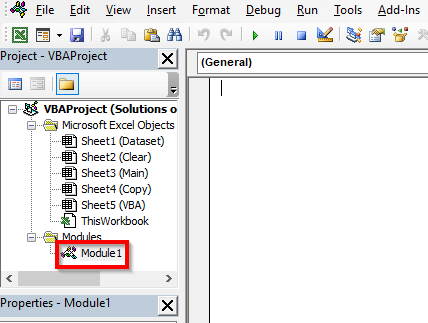
➤ Skriuw de folgjende koade
4295
Dizze koade sil alle net winske ynhâld fan de rigen wiskje, útsein it brûkte berik.

➤ Druk op F5 .
Dan kinne jo alle ynhâld fan de lêste rige wiskje.

Probearje no in nije rige yn te foegjen

en set it rekord fan it produkt del Apple .

Lês mear: VBA om rige yn Excel yn te foegjen (11 metoaden)
4. Kin rigel net yn Excel ynfoegje fanwegen beskermjende blêd
Kontekst :
Hjir sille wy in nije rige ynfoegje foar de rige foar it produkt Watermelon .

Mar nei it selektearjen fan Rige 8 (it plak fan 'e nije rige) as wy besykje de Ynfoegje te selektearjen t Blêdrijen opsje fan it dropdownmenu Ynfoegje ûnder it ljepblêd Thús , wy kinne it net selektearje omdat it útskeakele is foar dit blêd.

Troch it ynskeakeljen fan de opsje Blad beskermje , kinne wy hjir gjin nije rige ynfoegje.
Oplossing :
Dus , wy moatte de beskerming fan dit blêd opheffe foar it ynfoegjen fan de nije rige.
➤ Gean nei Besjoch Tab >> Beskermje Groep>> Blêd opheffe Opsje.

Dan sil it dialoochfinster Blêd opheffe iepenje.
➤ Fier it Wachtwurd yn (dat jo brûkt hawwe foar it beskermjen fan jo blêd) en druk op OK .

Dêrnei kinne jo nochris besykje in nije rige yn te foegjen.
➤ Selektearje de rige dêr't jo in nije rigel hawwe wolle en gean nei Thús Tab >> Sellen Groep >> Ynfoegje Dropdown >> Blak rigen ynfoegje Opsje (it is no ynskeakele).

Uteinlik hawwe wy in nije rige ynfierd en

it rekord ynfierd foar it nije produkt Apple .

Gelykbere lêzings
- Makro om rigel yn te foegjen en formule te kopiearjen yn Excel (2 metoaden)
- Excel-makro om rige ta te foegjen oan 'e ûnderkant fan in tabel
- Hoe kinne jo in totale rige ynfoegje yn Excel (4 maklike metoaden)
- Excel-makro om rigen yn te foegjen (8 metoaden)
- Rijen ynfoegje yn Excel basearre op selwearde mei VBA (2 metoaden)
5. Kin rige net ynfoegje yn Excel Troch gearfoege kolom
Kontekst :
Om in nije rige yn te foegjen foar de rige foar it produkt Watermelon ,

wy krije it flaterberjocht wer.

De reden foar dit probleem is dat wy hawwe in folslein gearfoege kolom njonken it gegevensberik.

Oplossing :
Om in nije rige mei súkses yn te foegjen, moatte wy dit fusearjekolom earst.
➤ Selektearje de gearfoege kolom ( Kolom E yn dit gefal).
➤ Gean nei Thús Tab >> Alignment Groep >> Kombinearje & Sintrum Dropdown >> Sellen ûntsluten Opsje.

Nei it fusearjen fan de kolom, besykje no in nije rige yn te foegjen wer, en sa't jo sjen kinne, hawwe wy it mei súkses ynfoege.

Skriuw úteinlik it rekord fan it nije produkt op Apple .

6. Kin rigel net ynfoegje yn Excel fanwege it befriezen paniel
Kontekst :
Freezing Panes wurdt nuttich foar in grutte set gegevens dy't jo nei ûnderen wolle rôlje, mar in fêst diel fan jo gegevensset wolle sjen oer de hiele tiid fan rôljen. Mar dizze funksje kin problemen feroarsaakje as jo besykje in nije rige yn te foegjen.
Oplossing :
Om in rige mei súkses yn te foegjen moatte wy it folgjende oantsjutte freeze-paniel ûntfreeze by earst.

➤ Gean nei Sjoch Ljepblêd >> Rânen befrieze Dropdown >> Rânen frijmeitsje Opsje.

Op dizze manier hawwe jo it Freeze Pane mei súkses fuortsmiten.

Dan hawwe wy in nije rige ynfoege en,

folslein mei it rekord fan in nij produkt Apple .

7. Tabel konvertearje nei berik foar it oplossen fan it probleem mei nije rigel tafoeging
Kontekst :
It konvertearjen fan in gegevensberik yn in Tabel kin joberekkening flugger en makliker, mar soms kin it problemen feroarsaakje mei it ynfoegjen fan in nije rige.
Oplossing :
Sa sille wy de folgjende tabel omsette yn in berik foarôfgeand oan de tafoeging fan in nije rige.

➤ Selektearje de Tabel en gean nei Tabelûntwerp Tafel >> Tools Groep >> Konvertearje nei berik Opsje.

Dan sil in berjochtfakje ferskine dat seit
“ Wolle jo de tabel konvertearje nei in normaal berik? ”
➤ Selektearje hjir Ja .

Wy hawwe ús tabel op dizze manier omset yn in gegevensberik.

Foegje no in nije rige yn en ,

fier de records fan it nije produkt yn Apple .

Lês mear: Sneltoetsen om nije rige yn te foegjen yn Excel (6 rappe metoaden)
Konklúzje
Yn dit artikel hawwe wy besocht te dekken guon fan 'e oplossingen foar de situaasje as jo gjin rige kinne ynfoegje yn Excel. Hoopje dat jo it nuttich fine. As jo suggestjes of fragen hawwe, diele se dan frij yn 'e kommentaar seksje.

